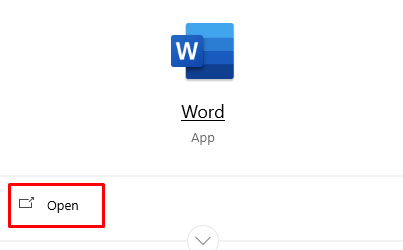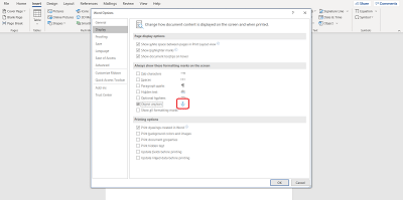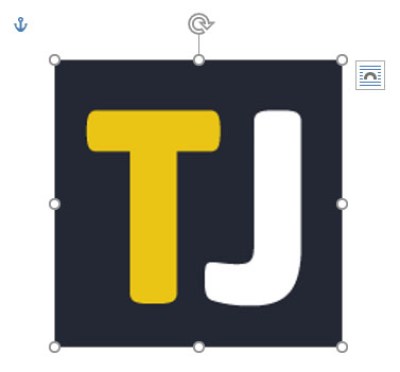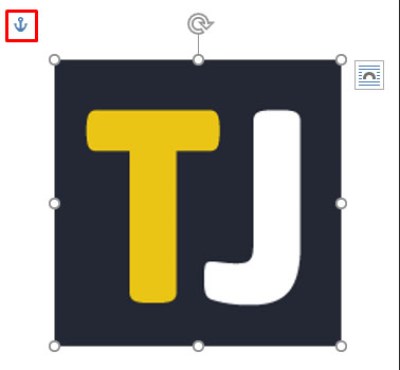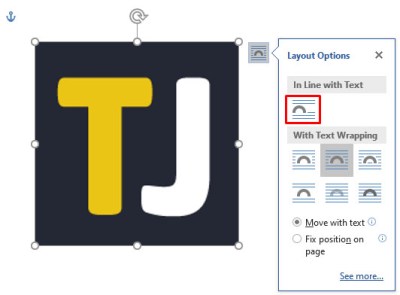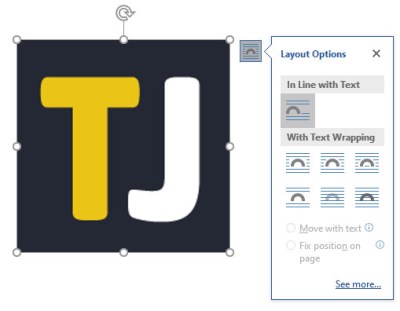بہت ساری چیزیں ہیں جو آپ Microsoft Word کے ساتھ کر سکتے ہیں۔ بہت سے لوگوں کے لیے، یہ مطلق پسندیدہ ورڈ پروسیسر ہے، اور مختلف پلیٹ فارمز پر دستیاب ہے۔

ورڈ پر بنیادی باتیں کرنا بہت آسان ہے۔ لیکن جب تصویریں ڈالنے کی بات آتی ہے تو چیزیں قدرے پیچیدہ ہوجاتی ہیں۔ کبھی کبھی آپ کے پاس اپنی تصویر کے ساتھ اینکر منسلک ہوتا ہے، اور یہ آپ کے راستے میں آ جاتا ہے۔ تو، آپ اسے کیسے ہٹاتے ہیں؟
اینکر آپشن 1 کو ہٹانا
ورڈ میں چھوٹے اینکر کے مقصد میں جانے سے پہلے، اور اس کا بہترین استعمال کیسے کیا جائے، آئیے دیکھتے ہیں کہ اگر آپ خود کو اس کے ساتھ جدوجہد کر رہے ہیں تو اسے کیسے ہٹایا جائے۔ اگر آپ اینکر کو مکمل طور پر دیکھنے سے بچنا چاہتے ہیں، تو اس کے بارے میں جانے کا بہترین طریقہ ورڈ دستاویز میں اس خصوصیت کو غیر فعال کرنا ہے۔ یہ سیدھا ہے۔ آپ کو بس یہی کرنے کی ضرورت ہے:
- ایک نیا بنائیں یا ورڈ دستاویز کھولیں۔
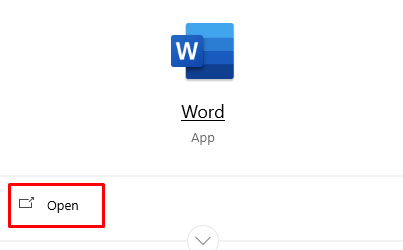
- فائل پر جائیں (اوپر بائیں کونے میں)۔

- صفحہ کے نیچے، "اختیارات" کو منتخب کریں۔

- پاپ اپ ونڈو سے، "ڈسپلے" کو منتخب کریں۔

- "اسکرین پر فارمیٹنگ کے ان نشانات کو ہمیشہ دکھائیں" کے تحت یقینی بنائیں کہ "آبجیکٹ اینکرز" کا باکس غیر نشان زد ہے۔
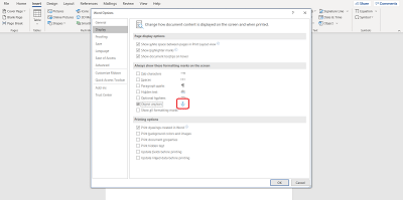
اب جب آپ کوئی آبجیکٹ، یا امیج، یا آئیکن داخل کریں گے تو چھوٹا اینکر آئیکن ظاہر نہیں ہوگا۔
اینکر آپشن 2 کو ہٹانا
ایسا کرنے کا دوسرا طریقہ یہ ہے کہ آبجیکٹ یا امیج کو فلوٹنگ سے ان لائن میں تبدیل کیا جائے۔ اس کا مطلب یہ ہے کہ اگر کوئی شے تیرتی ہے، تو یہ متن کے ساتھ کئی مختلف طریقوں سے حرکت کرے گی۔ لیکن اگر شے یا تصویر متن کے مطابق ہے تو اس کا مطلب ہے کہ وہ متن کی طرح برتاؤ کرتے ہیں۔
یہ وہیں بیٹھتا ہے جہاں یہ ہے، اور متن کی لکیروں کی طرح حرکت کرے گا۔ جب تک کہ آپ کو اپنے ورڈ دستاویز میں تصاویر کو خاص طور پر ترتیب دینے اور فارمیٹ کرنے کی ضرورت نہ ہو، تصویر کو متن کے ساتھ لائن میں رکھنا یقینی بنائے گا کہ اینکر ہٹا دیا گیا ہے۔ لہذا، یہ ہے جو آپ کو کرنا چاہئے:
- اگلا آبجیکٹ پر کلک کریں جس اینکر کو آپ ہٹانا چاہتے ہیں۔
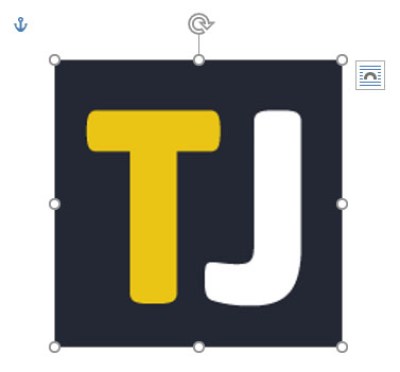
- آبجیکٹ کے اوپری دائیں جانب، آپ کو لے آؤٹ آپشنز کا آئیکن نظر آئے گا۔
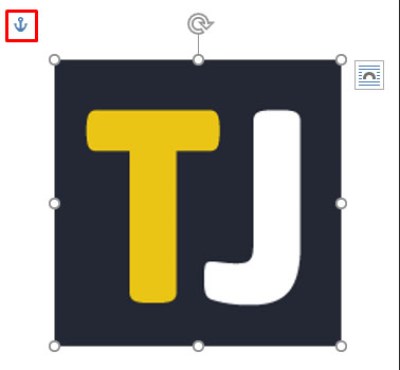
- "ان لائن ود ٹیکسٹ" آپشن پر کلک کریں۔
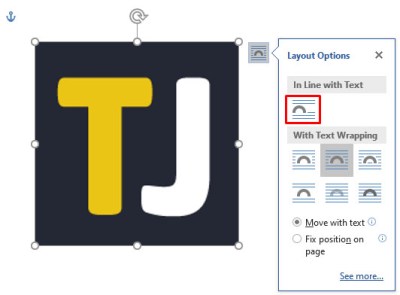
- اینکر غائب ہو جائے گا، اور اب آپ کی تصویر تیرنے کی بجائے ان لائن ہے۔
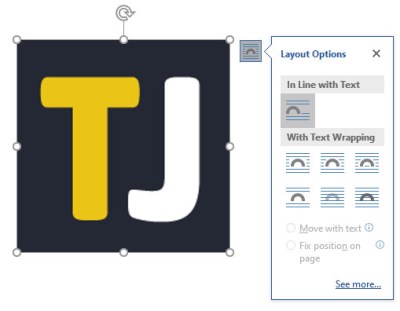
اگر آپ اپنا خیال بدل لیتے ہیں، تو آپ ہمیشہ آبجیکٹ پر دوبارہ کلک کر سکتے ہیں اور آبجیکٹ کو دوبارہ تیرنے میں تبدیل کرنے کے لیے "ٹیکسٹ ریپنگ کے ساتھ" کو منتخب کر سکتے ہیں۔ اس صورت میں، اینکر دوبارہ نظر آئے گا۔

اینکر بالکل کیا کرتا ہے؟
آپ سوچ رہے ہوں گے کہ اس فیچر کا نام "اینکر" کیوں رکھا گیا ہے۔ ٹھیک ہے، ایک اینکر کی علامت اس کی وضاحت کرتی ہے۔ جب آپ ورڈ دستاویز میں کسی چیز کو داخل کرتے ہیں، تو آپ کو بائیں اوپری کونے میں چھوٹا اینکر نظر آتا ہے۔ اگر آپ کرسر کے ساتھ اینکر پر ہوور کرتے ہیں، تو یہ آپ کو بتائے گا کہ زیر بحث اعتراض دستاویز میں اس جگہ پر موجود متن پر اینکر کیا گیا ہے۔
اس کا کیا مطلب ہے، بنیادی طور پر، یہ ہے کہ یہ مخصوص شے کسی خاص پیراگراف پر لنگر انداز ہے۔ اور اگر آپ اعتراض کو منتقل کرنے کا فیصلہ کرتے ہیں، تو پیراگراف اس کے ساتھ منتقل ہو جائے گا۔ چیک کرنے کا ایک آسان طریقہ یہ ہے کہ صرف ایک دو بار "Enter" کو دبائیں اور چیک کریں کہ آیا شے متن کے ساتھ حرکت کر رہی ہے۔
ایک اور چیز جو آپ صفحہ پر کسی چیز کی پوزیشن کو ٹھیک کرنے کے لیے کر سکتے ہیں وہ ہے آبجیکٹ کو دوبارہ منتخب کریں اور لے آؤٹ آپشنز پر دوبارہ کلک کریں۔ نیچے، آپ کو وہ آپشن نظر آئے گا۔ اس کا مطلب ہے کہ آبجیکٹ پھر صفحہ پر رہتا ہے، لیکن متن اس کے بغیر حرکت کر سکتا ہے۔ تاہم، اینکر پیراگراف کے آگے رہتا ہے۔ اور ایک بار جب متن اگلے صفحے پر پہنچ جاتا ہے، اعتراض اس کی پیروی کرتا ہے۔
آپ "لاک اینکر" کا اختیار استعمال کرنے کے لیے لے آؤٹ کے اختیارات تک بھی پہنچ سکتے ہیں۔ بس لے آؤٹ آپشنز>پوزیشن پر جائیں اور پھر "لاک اینکر" باکس کو چیک کریں۔ اس طرح، اینکر اور آبجیکٹ دونوں صفحہ پر ایک ہی جگہ پر رہتے ہیں۔
ورڈ میں ٹیکسٹ ریپنگ
اینکر کے بارے میں ہر چیز کا تعلق اشیاء اور متن سے ہے۔ اور اس سب کا تعلق ورڈ میں ٹیکسٹ ریپنگ سے ہے۔ اگر آپ اپنے ورڈ دستاویز میں فلوٹنگ آبجیکٹ کو استعمال کرنے کا انتخاب کرتے ہیں، تو آپ پھر کئی مختلف طریقے منتخب کر سکتے ہیں جو متن کے ساتھ اعتراض کو شامل کرتے ہیں۔ آپ "مربع" کو منتخب کر سکتے ہیں اور اب متن آبجیکٹ کے گرد لپیٹ جائے گا۔
اوپر اور نیچے کے اختیارات بھی ہیں، اور آبجیکٹ کے لیے متن کے پیچھے یا متن کے اوپر۔ وہ اختیارات کافی حد تک اس بات کو یقینی بناتے ہیں کہ آپ تصاویر اور متن کو ایک ساتھ کام کرنے کے قابل ہو جائیں گے جیسا کہ آپ چاہتے ہیں۔

اینکر کو راستے میں نہ آنے دیں۔
اینکر ایک بہترین ٹول ہے جو آپ کو اپنے ورڈ دستاویز میں تصاویر داخل کرتے وقت زیادہ تخلیقی آزادی حاصل کرنے دیتا ہے۔ لیکن اگر یہ وہاں ہے جب آپ کو اس کی ضرورت نہیں ہے، تو یہ پریشان کن ہوسکتا ہے۔ یہ یاد رکھنا ضروری ہے کہ اگر آپ اینکر آئیکن کو بالکل نہیں دیکھنا چاہتے ہیں تو پہلے آپشنز پر جانا بہتر ہے۔
تب آپ تیرتی ہوئی اشیاء حاصل کر سکیں گے، لیکن اینکر وہاں نہیں ہوگا۔ متبادل طور پر، آپ اشیاء کو ان لائن رکھ سکتے ہیں۔
نیچے تبصرے کے سیکشن میں ہمیں بتائیں کہ آپ ورڈ میں اینکر کے بارے میں کیا سوچتے ہیں۔